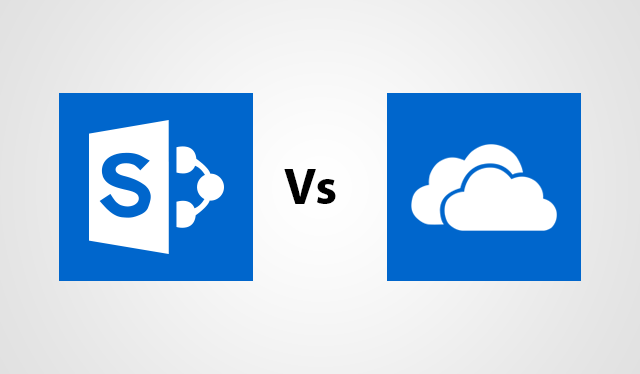Как включить автономный режим Gmail и использовать Gmail без Интернета?
Недавно на конференции Google I/O поисковый гигант анонсировал множество функций Gmail, призванных улучшить пользовательский опыт.
Мы уже рассказывали вам о конфиденциальном режиме и умном вводе. Теперь новая функция Gmail спасает день, когда вы в отпуске, но ваш внутренний трудоголик начинает беспокоиться.
Режим Gmail Offline позволяет вам использовать службу электронной почты без активного подключения к Интернету, сохраняя письма на жестком диске. Вы можете проверять свой почтовый ящик, составлять новые письма и получать удовольствие от нажатия кнопки «Отправить». Письмо хранится в папке «Исходящие» до тех пор, пока подключение к Интернету не восстановится.
Как включить автономный режим Gmail?
Как и другие новые функции Gmail, включение автономного режима также требует переключения на переработанный интерфейс Gmail. Если вы уже сделали это, выполните указанные ниже действия.
- Откройте Gmail и нажмите кнопку с изображением шестеренки в правом верхнем углу.
- Идти к Настройки.
- Перейти к Не в сети вкладка.
- Отметьте галочкой Включить офлайн почту флажок.
- Теперь вы можете выбрать количество дней, в течение которых вы хотите хранить письма. Это ваш выбор, загружать вложения или нет.
- Затем решите, хотите ли вы сохранять автономные данные или удалять их при выходе из учетной записи Gmail на этом устройстве или при смене пароля.
- Нажмите Сохранить изменения.
Теперь автономный режим в Gmail доступен и готов помочь, если вы планируете временно отключить свой компьютер. Логотип будет появляться всякий раз, когда происходит процесс синхронизации.
Чтобы отключить Gmail Offline, перейдите на ту же страницу и снимите флажок «Включить автономную почту».
Пока вы в пути, вы можете использовать автономный режим для просмотра предыдущих писем за последние 90 дней максимум. Я думаю, что лимит приемлем, если вы не являетесь продвинутым пользователем электронной почты. Недостатком автономного режима Gmail является то, что он работает только в Google Chrome 61 или выше.
Следует помнить, что автономный режим работает только при запущенном Google Chrome, т. е. если вы закроете браузер, процесс синхронизации электронной почты остановится. Также убедитесь, что на вашем компьютере достаточно свободного места, иначе Gmail offline может выдать ошибку.
Что делать, если у меня несколько аккаунтов Gmail?
Настройка автономного режима для одного аккаунта не повлияет на другие аккаунты Gmail, которые вы используете на том же компьютере. Если вы хотите включить Gmail офлайн, вам придется сделать это индивидуально для всех из них.
Используйте автономный режим для старого интерфейса Gmail
Упомянутый выше метод работает только для нового Gmail, но это не значит, что пользователи, которые не перешли на него, остаются в стороне. Они могут установить официальное расширение Chrome под названием Gmail офлайн использовать Gmail без интернета.
Хотя мы живем в эпоху постоянного подключения к Интернету, наличие офлайн-режима в различных сервисах по-прежнему приветствуется многими. Если говорить о Google, то компания уже предлагает офлайн-режим для Google Search, YouTube, Google Docs и т. д. Для Google Drive есть офлайн-режим и настольное приложение под названием Backup & Sync.
Читайте также: Как включить функцию «Напомнить мне сделать перерыв» на YouTube?